


在使用Win7系统时,您可能会设置共享文件夹以便与他人共享文件和数据。然而,有时候您可能需要取消对某个文件夹的共享,以保护您的隐私或限制访问权限。如果您想了解如何在Win7中取消共享文件夹,那么本文将为您提供一些简单的步骤和指导。通过以下指南,您可以轻松地找到并取消共享Win7中的文件夹,使其不再对其他用户可见。
win7取消共享文件夹的方法:
1、选中需要取消共享的文件,右键点击,选择菜单中的"属性"来打开文件属性窗口。
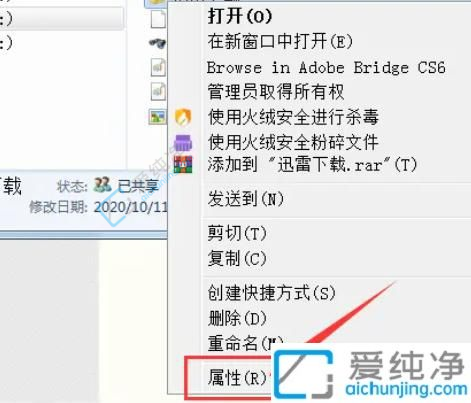
2、在打开的窗口中,切换到上方的"共享"选项卡。
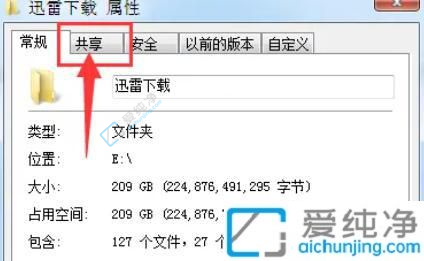
3、接着,点击"高级共享"按钮。
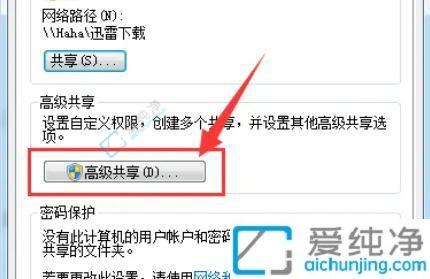
4、最后,将"共享此文件夹"取消勾选,点击确定保存即可完成取消文件共享操作。
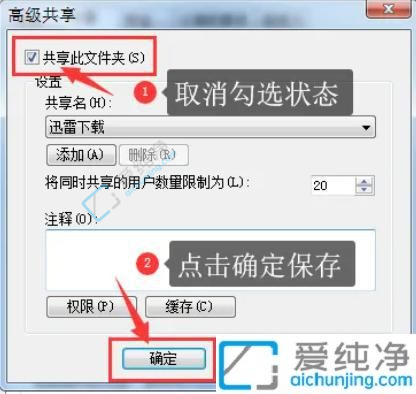
通过本文中提供的方法,您现在应该已经了解了如何在Win7系统中取消共享文件夹。还可以通过高级共享设置、属性选项还是使用命令提示符,这些方法都可以帮助您快速取消对特定文件夹的共享。
| 留言与评论(共有 条评论) |